Boot-logon vaihtaminen Windows 10: ssä
Windows / / August 05, 2021
Suosituin valinta käyttöjärjestelmälle on Windows. Yksinkertaisuutensa ja monien ominaisuuksiensa vuoksi ihmiset suosivat Windowsia. Lisäksi se on erittäin turvallinen käyttöjärjestelmä, johon sisältyy ajoittain päivityksiä. Microsoft Windows ei ole kuin se oli ennen. Aikaisempi Windows ei ollut joustava, eikä käyttäjä voi tehdä paljon muokkaamisen suhteen. Windows 10: n avulla voit kuitenkin mukauttaa paljon, mukaan lukien käynnistyslogon muutos Windows 10-koneessa. Työkalu ei tule esiasennettuna Windowsin mukana, ja sinun on ladattava kolmannen osapuolen lähdekoodi.
Voit muuttaa Windowsin käynnistyksen oletuskäynnistyslogoa. Ensinnäkin sinun on tarkistettava BIOS. Jos käytät uusinta laitteistoa, on todennäköistä, että käytät UEFI-käynnistystä. Jos et ole varma käyttämästäsi käynnistystä, käynnistä tietokone uudelleen, napsauta BIOS-avainta ja tarkista BIOS. Riippumatta siitä, onko Windows käynnissä vanhalla käynnistyksellä vai UEFI: llä, toinen tärkeä asia on poistaa suojattu käynnistys käytöstä BIOS: sta. Jos suojattu käynnistys on poistettu käytöstä, et löydä virheitä. Lisäksi tarvitset järjestelmänvalvojan oikeudet Windowsin käynnistyslogon vaihtamiseen, joten jos sinulla ei ole BIOS-järjestelmänvalvojan käyttöoikeuksia, älä kokeile tätä tapaa. Se voi olla erittäin tappava tietokoneellesi.
Tässä oppaassa opitaan, kuinka Windows-käynnistyslogo vaihdetaan avoimen lähdekoodin projektilla HackeBGRT. Ennen kuin siirryt vaiheisiin, sinun on tiedettävä joitain sääntöjä. Ensinnäkin, tarkista BIOS, jos se on asetettu vanhalle, ja vaihda se sitten UEFI-käynnistykseen. HackBGRT ei toimi vanhoissa käynnistyksissä. Et myöskään voi käyttää kuvaa, joka on suurempi kuin 300 x 300 kuvapistettä. Jos kuvasi on suurempi kuin raja, juutut käynnistyssilmukkaan. Et voi käyttää gif-tiedostoa tai läpinäkyvää kuvaa, ja käynnistys johtaa virheeseen. Siellä suosittelemme, että otat tietokoneesta täydellisen varmuuskopion ennen käynnistyslogon vaihtamista. Seuraavassa mainitaan vaiheet käynnistyslogon vaihtamiseksi HackBGRT: n avulla.
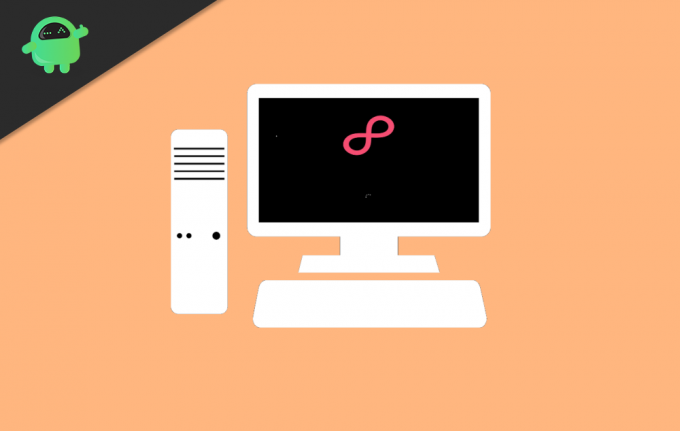
Kuinka vaihtaa käynnistyslogo Windows 10: ssä?
Ajattele kahdesti ennen kuin ryöstät käynnistystäsi, ja jos jotain menee pieleen, voit juuttua käynnistyssilmukkaan tai mikä vielä pahempaa, voit menettää kaikki tietosi. Joten on hyvä varmuuskopioida tärkeät tiedot ennen tämän oppaan noudattamista.
Vaihe 1) Ensinnäkin, siirry Github-linkki ja lataa HackBGRT napsauttamalla .zip-tiedostoa Omaisuus-osiossa. Tallenna .zip-tiedosto hakemistoon ja pura tiedostot lataamisen jälkeen käyttämällä 7-zip-, WinRAR- jne.
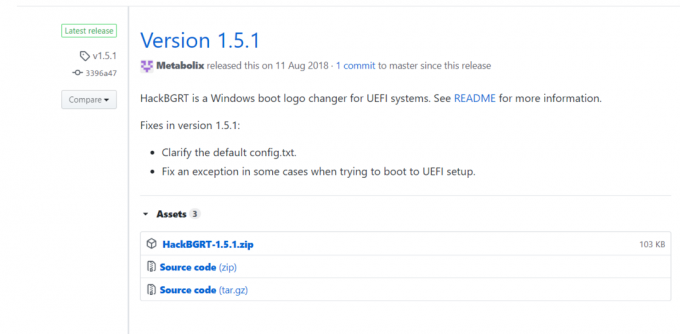
Vaihe 2) Kun olet purkanut tiedostot HackBGRT.zip-tiedostosta, avaa HackBGRT-hakemisto hiiren kakkospainikkeella setup.exe, suorita setup.exe järjestelmänvalvojana. Voit valita kuvan Windows-käynnistyslogolle, nimetä sen uudelleen Splash.bmp: ksi ja tallentaa sen HackBGRT-hakemistoon korvaamaan oletuslogo valinnallasi.

Vaihe 3) Komentorivityökalu avautuu, koska HackBGRT on tyypillisesti komentosarja, joka on kirjoitettu Windowsin logon korvaamiseen. Kun komentorivityökalu tulee näkyviin, ohjeet mainitaan siellä. Lehdistö Minä näppäimistöllä aloittaaksesi asennuksen.
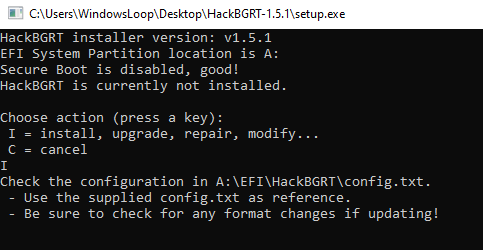
Vaihe 4) Muistio avautuu .config-tiedostolla lisäasetuksia varten. Jos sinun ei tarvitse muokata mitään ja haluat vain vaihtaa logon, sulje vain muistilehtiö tai paina x sulkea se.
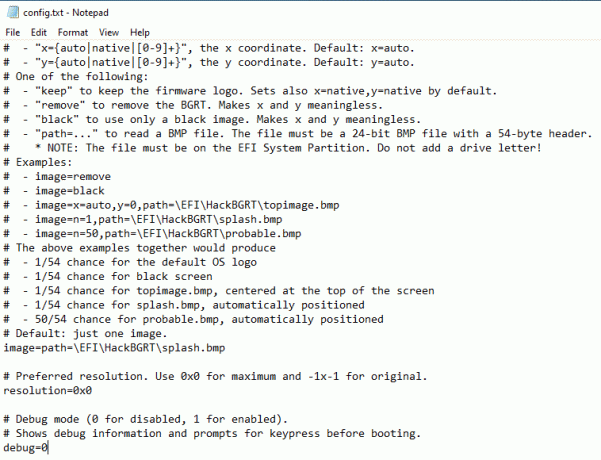
Vaihe 5) Nyt HackBGRT lataa Splash.bmp kuva maalissa, jos haluat muokata, voit kuitenkin sulkea maalin, jos ei ole mitään tekemistä.
Jos haluat vaihtaa kuvaa, kopioi ensin haluamasi kuva ja valitse yläreunasta Tiedosto-välilehden alla Liitä ja liitä kuva. On hienoa, jos maalat kuvan taustan mustalla. Tallenna kuva, jos olet tehnyt muutoksia painamalla Ctrl + C tai jos haluat muuttaa, avaa toinen kuva, korvaa se ja tallenna se. Sulje maali.

Vaihe 6) Kun olet sulkenut Paintin, CLI HackBGRT -työkalu ilmoittaa asennetusta. Jos siinä on tapahtunut virhe, se ilmoittaa siitä myös. Sulje CLI-työkalu ja käynnistä järjestelmä uudelleen nähdäksesi uuden Windows-logosi.
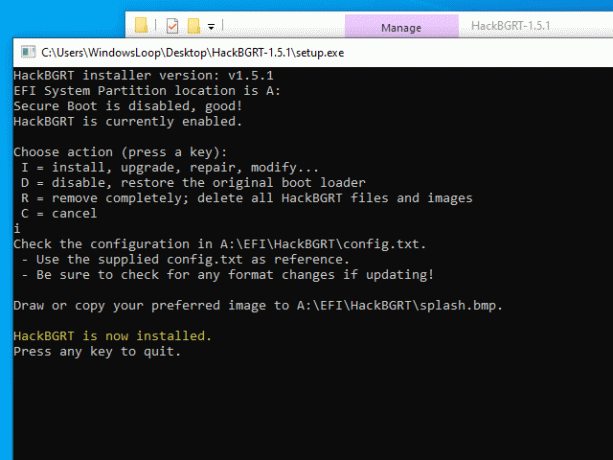
Huomautus: Palauta alkuperäinen logo avaamalla HackBGRT CLI -työkalu ja painamalla r, tämä poistaa asennetun logon ja palauttaa käynnistysnäytön Windowsin oletuslogoksi.
Toimittajan valinta:
- Korjaa järjestelmän palauttaminen 0x80070002 ”STATUS_WAIT_2” -virhe Windows 10: ssä
- Korjaus: Windows 10 File Explorer -haku ei toimi
- Spotify ei avaudu Windows 10: ssä: Kuinka korjata?
- Windows 10 -päivityksen jälkeen ei ääntä toimi: Kuinka korjata?
- Kuinka käyttää Tile Windows Multitaskingia MacOS Catalinassa?
Rahul on tietojenkäsittelytieteen opiskelija, jolla on valtava kiinnostus tekniikan ja salausvaluutan aiheisiin. Hän viettää suurimman osan ajastaan joko kirjoittamalla tai kuuntelemalla musiikkia tai matkustelemalla näkymättömissä paikoissa. Hän uskoo, että suklaa on ratkaisu kaikkiin hänen ongelmiinsa. Elämä tapahtuu, ja kahvi auttaa.



